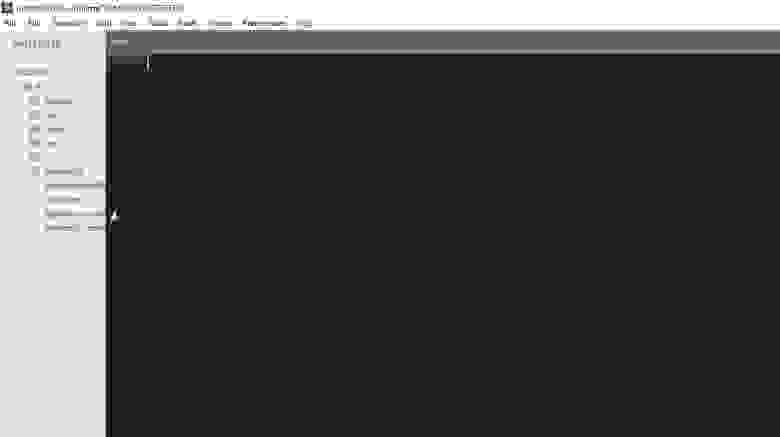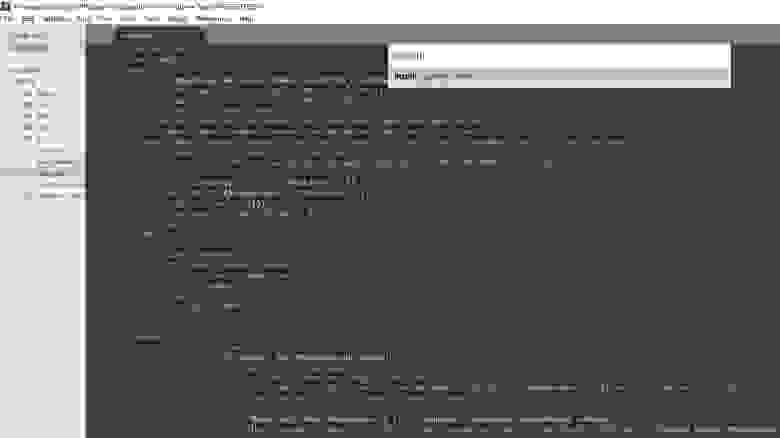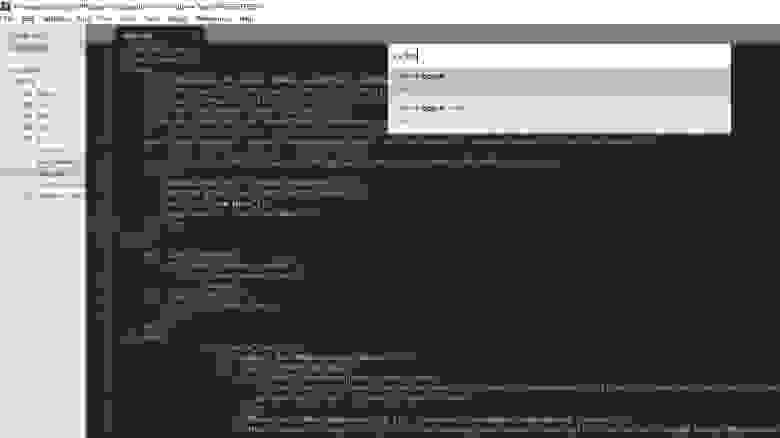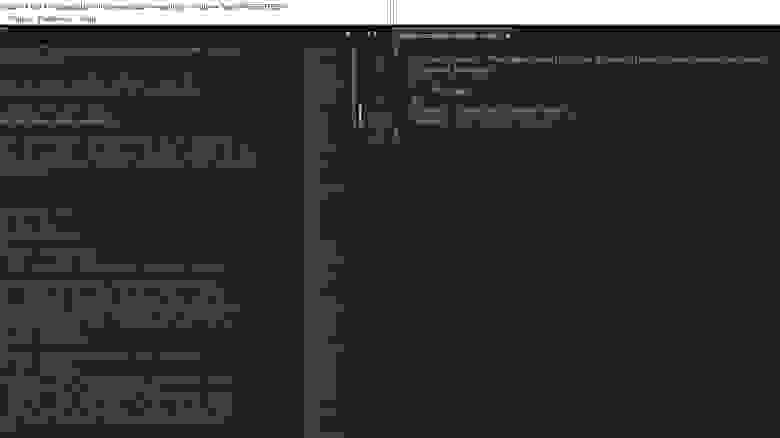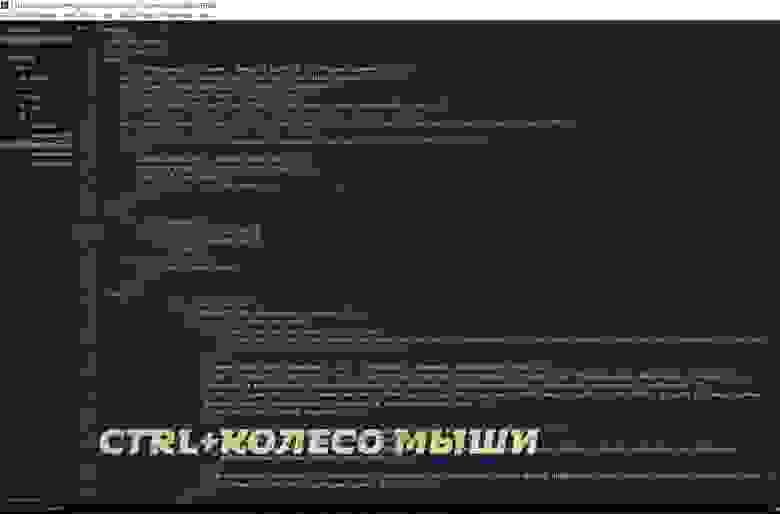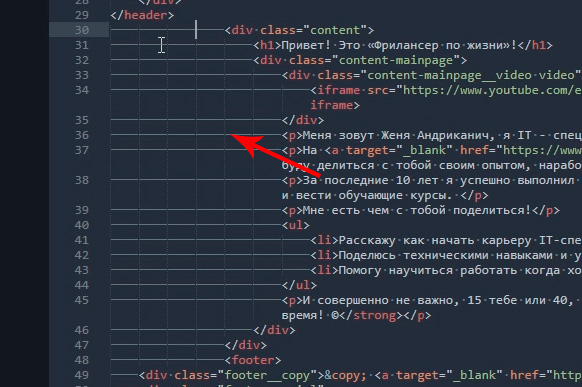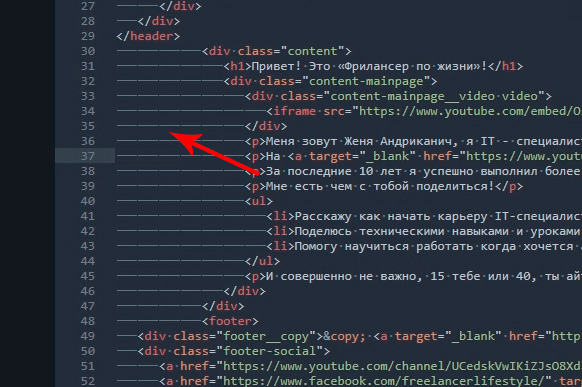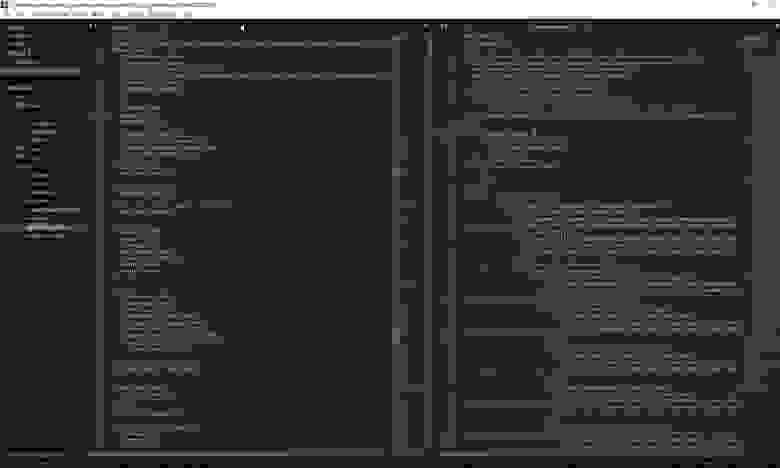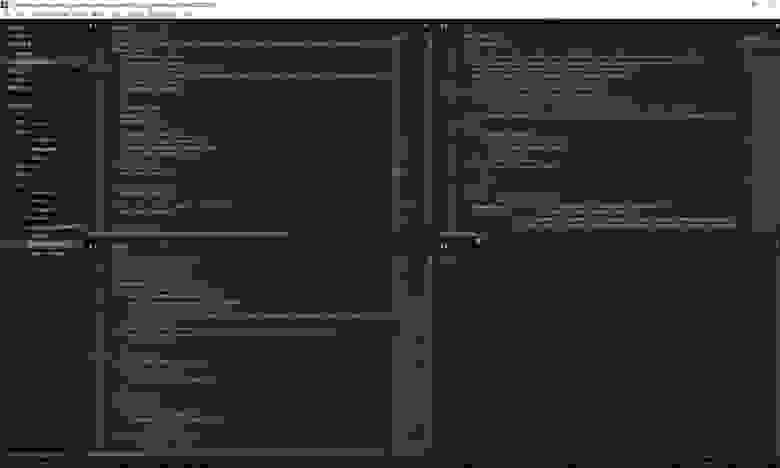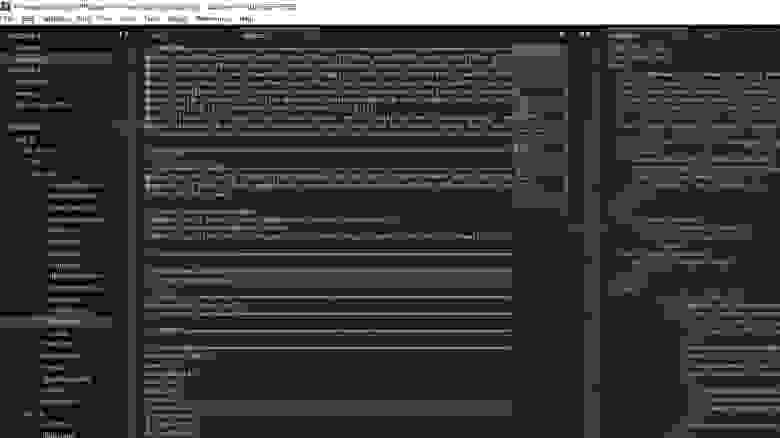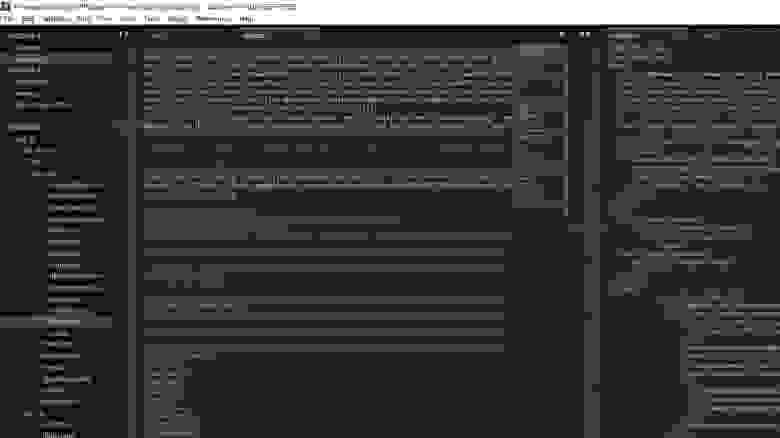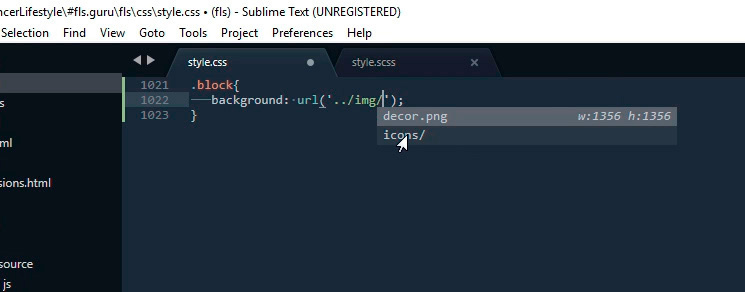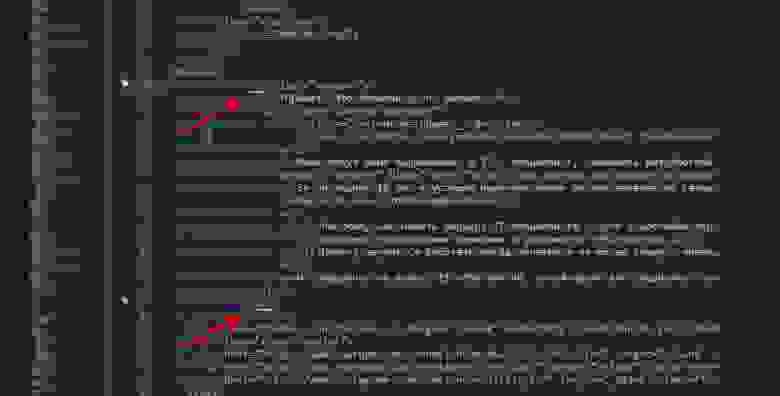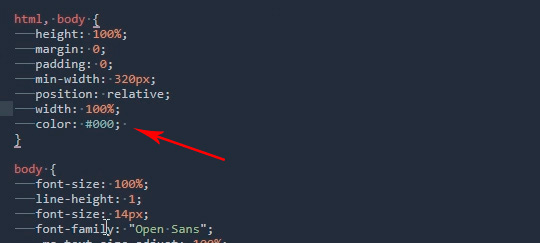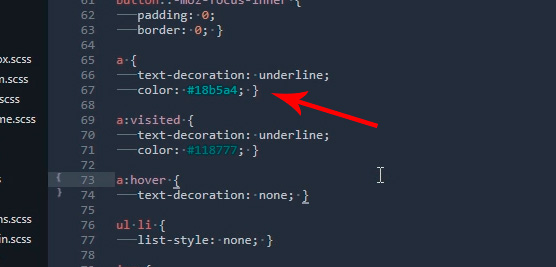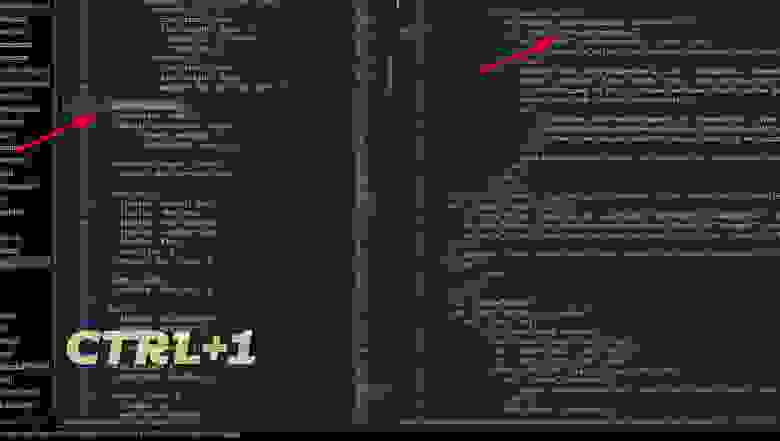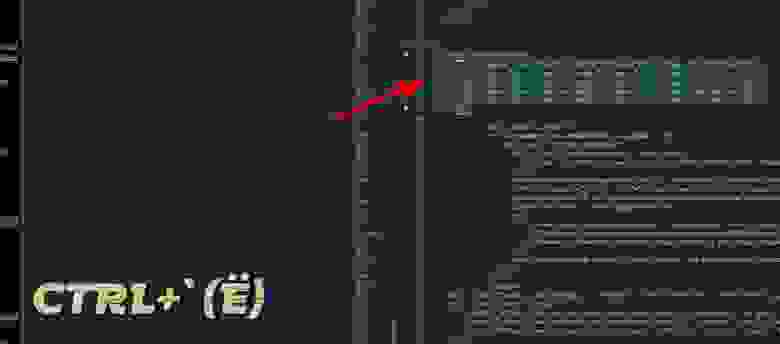sublime что это такое
Sublime Text 3 для верстки сайтов. Настройка внешнего вида и установка плагинов. Руководство для начинающих
Сегодня расскажу о редакторе кода, которым пользуюсь для верстки сайтов уже много лет. Быстрый, удобный и полностью настраиваемый Sublime Text 3.
Мы с нуля настроем его внешний вид, а также применим плагины AutoFileName, BracketHighliter, ColorHighliter, Emmet, GotoCSSDeclaration и Tag, которые существенно помогут нам при верстке сайтов! Ну что ж, от слов к делу!
Внешний вид программы
Первым делом, после установки Sublime Text 3, я настраиваю внешний вид программы.
Боковая панель
Для отображения панели переходим View – Side Bar – Show Open Files. В этой панели будут отображаться наши проекты, то есть папки и файлы нашей верстки. Для наглядности сейчас добавлю один из них. Все что там нужно сделать — это просто перетащить папку с проектом на нашу панель.
Цветовая схема
Далее настраиваю цветовую схему программы и кода, для наглядности открою любой файл, например, с HTML кодом. Для этого два раза кликаю на нужном файле. Теперь перехожу Preferences – Color Scheme, открывается окошко с установленными цветовыми решениями и при выборе той или иной темы внешний вид нашего кода и сама программа будут меняться.
Лично мне не подходит ни один из предустановленных вариантов, поэтому я устанавливаю дополнительную цветовую схему. Огромное их количество можно найти и ознакомиться на сайте с дополнениями к Sublime packagecontrol.io. Я уже знаю какую именно я схему хочу установить, что сейчас и сделаю.
Для того что устанавливать новые цветовые схемы, плагины и прочие дополнения, мне нужно сперва установить установщик этих дополнений. Звучит сложно, но на деле все гораздо проще.
Перехожу в меню Tools – Command Palette, либо нажимаю Ctrl+Shift+P. Открывается вот такое окно с поиском, в поле поиска ввожу install пока не увижу пункт Install Package Control, и нажимаю на него. Спустя несколько секунд получаю сообщение о том, что Package Control успешно установлен. Теперь я могу приступить к установке нужной цветовой схемы.
Для этого опять вызываю Command Palette зажимая Ctrl+Shift+P, в поле поиска опять ввожу install пока не увижу пункт Package Control: Install Package (установить пакет дополнения) нажимаю на него. Немного подождав вижу окно со списком всех доступных дополнений к Sublime. Ну, почти всех.
В поле поиска ввожу название того дополнения, которое хочу установить, в данный момент — это цветовая схема под названием Base16 Color Schemes, точнее это целый пакет с множеством цветовых схем. Нажимаю на найденный пункт и ожидаю установки. Индикатор процесса установки можно увидеть на нижней панели программы. Получив там же короткое сообщение о том, что все установлено перехожу к смене схемы. Для этого открываю уже знакомый пункт меню Preferences – Color Scheme и вижу в открывшемся окне уже большое множество разных вариантов. Меня интересует схема Ocean, ввожу название в поиске, их тут есть две: одна более контрастней другой.
Моя любимая цветовая схема установлена, ты конечно же можешь выбрать себе любую другую.
Общий вид программы мне больше нравится темный, поэтому перехожу Preferences – Theme, и переключаюсь на Adaptive.sublime-theme
Сочетание цветов очень важно для работы с кодом, так как это влияет не только на восприятие, но и на усталость и здоровье твоих глаз. Так что подбери себе цветовую схему так, чтобы тебя ничего в ней не напрягало. И помни про перерывы в работе!
Дополнительные настройки
Дополнительно повысить восприятие кода и комфорт при работе с ним мне помогут следующие дополнительные настройки. Переходим Preferences – Settings. Открывается такое окно разделенное на две части. В левой части настройки по умолчанию, их изменить нельзя, а вот в правой части ты можешь эти настройки переназначить, каждая следующая должна идти через запятую. Вот какие настройки использую я:
Поясню каждую настройку.
Убирает странные отступы в программе между кодом и боковой панелью, что делает общую картину более компактной.
Выставляет размер шрифта по умолчанию.Также быстро изменить размер шрифта, работая с кодом, можно зажав контрол и покрутив колесо мыши.
Если ты вдруг размер изменил случайно, то сбросить его можно перейдя в Preferences – Font — Reset
Эти линии очень полезны для новичка, потому что визуально соединяют открывающий и закрывающий элемент, что существенно помогает в ориентации в коде.
Лично я отключаю их (false) по двум причинам. Первая — я уже не новичок и без них неплохо справляюсь, вторая причина — это следующая настройка.
Отображает невидимые табуляции и пробелы. То есть это не часть кода, а просто разметка для удобства работы. И вот, если включить и draw_indent_guides и draw_white_space то получатеся кашица которая лично меня напрягает. Что из этого использовать, а что нет — решать тебе.
Размер ширины линии отступа при нажатии Tab. Лично мне нравится 3й размер 🙂
Например мы работали работали, а потом неожиданно закрыли программу 🙂 Бывает такое? У меня постоянно, так вот эта настройка включает «память» у Sublime и при следующем открытии программы откроются и все последние файлы. И да, память работает и после перезагрузки компа.
Разделение рабочего окна
Еще более улучшить восприятие кода и ускорить процесс верстки нам поможет разделение рабочего окна.
Поскольку практически всегда приходится работать с несколькими разными файлами, например index.html style.css и какой-то js файл, то дополнительным удобством будет разделение окна с кодом на секторы. Варинтов несколько. Переходим в View – Layout и смотрим что тут у нас есть.
Соответственно Single – это вид без разделений как сейчас, Columns: 2, 3, 4 это разбивка по вертикали. Например нажав на Columns: 2 наш экран с кодом разделится пополам, и мы можем часть файлов переместить в пустую колонку, например CSS слева HTML и JS справа, что делает работу более наглядной и быстрой.
Так же у нас есть варианты поделить экран по горизонтали это Rows: 2 и Rows: 3, нажав например на Rows: 3 получим три горизонтальных окна и можно перекинуть JS файл в третье окно. И последний вариант это Grid: 4 который делит экран пополам как по горизонтали, так и по вертикали. В результате получаются четыре окна. Обрати внимание, что переключаться между режимами можно и с помощью горячих клавиш Alt+Shift+ соответствующая цифра.
Так что у тебя есть широкий выбор по вкусу. Я чаще всего использую одно разделение по вертикали.
Подсветки синтаксиса
Конечной настройкой внешнего вида будет настройка подсветки синтаксиса. Слово страшное, однако на деле все просто.
Подсветки синтаксиса – это особое окрашивание цветом того или иного елемента в коде. Например, в этой цветовой схеме в HTML файле краcным выделен тег, зеленым — название класса, белым — текст и так далее. Это делает восприятие кода намного понятнее. Обрати внимание на правый нижний угол окна программы, в зависимости от того как кой файл у нас сейчас активен, CSS HTML JS и так далее происходит переключение отображения кода этого конкретного файла.
Зачем же тут что-то делать если все и так отлично работает? Дело в том что в начальном пакете Sublime установлены пакеты подсветки синтаксиса далеко не для всех форматов.
Например, в дальнейшем я планирую работать с файлами SCSS, открыв его я увижу сплошную простыню из набора белых символов. Не очень удобно, правда?
Так вот, в таких случаях я дополнительно устанавливаю нужный пакет.
Открываем наш привычный Commаnd Palette перейдя Tools – Command Palette, либо нажимаем Ctrl+Shift+P набираем install, жмем Install Package Control и ищем дополнение SCSS. Нажимаем на него, после установки мы можем переключить наше отображение на SCSS. Сейчас все выглядит симпатичнее, не так ли?
Настройка внешнего вида редактора важна, так как мы довольно длительное время проводим за написанием кода. Это влияет на нашу усталость, продуктивность, здоровье да и просто на настроение.
Следующее, что мы сделаем это установим ряд плагинов и дополнений. Их существует огромное количество, а я расскажу про основные, которые активно использую сам и которые в разы ускорят весь процесс верстки. Приступим!
Плагины
AutoFileName
Дело в том, что в процессе верстки часто приходится подключать различные картинки. Этот плагин в разы облегчает процесс подключения. Установим его. Нажимаем Ctrl+Shift+P далее Install Package Control ищем AutoFileName устанавливаем. Попробуем подключить картинку сейчас. Сразу замечаем появление выпадающего меню со списком локальных файлов. Переходим в нужную папку с картинками и видим тут нужный нам файл, а также его размеры, что тоже пригодится.
BracketHighliter
BracketHighliter можно перевести как подсветка кавычек. Установим его. Нажимаем Ctrl+Shift+P, Install Package Control ищем BracketHighliter. Устанавливаем. Тут даже открывается отдельный файл с сообщением об успешной установке. Теперь в нашем коде будет подсвечиваться начальный и конечный элемент, например открывающий и закрывающий тег, начальная и конечная ковычка, открывающая и закрывающая скобка. Это очень помогает с ориентацией в коде.
ColorHighliter
Обрати внимание на этот код — это код цвета, но какого именно непонятно.
Давай установим плагин. Ctrl+Shift+P, Install Package Control ищем ColorHighliter. Опять открывается отдельный файл с сообщением об успешной установке. И сообщения о некой ошибке, игнорируем их. Смотрим на наш код с цветом, и теперь видим что за цвет скрывается за буквенноцифровым кодом. Сам плагин можно дополнительно настроить в меню Tools — ColorHighliter но сейчас не будем останавливаться на этом. Все и так стало намного лучше.
Великий и могучий Emmet
Устанавливаем по наработанной схеме. Ctrl+Shift+P, Install Package Control ищем Emmet. Открывается отдельный файл с сообщением с просьбой перезагрузить программу для окончания установки. Закрываем и открываем Sublime. Получаем сообщение, что все установлено.
Итак, что же умеет Emmet?
Перейдем в HTML файл и попробуем записать тег div с классом .block, для этого нам теперь достаточно поставить точку, написать «block» и нажать клавишу Tab. Мы получим:
Чтобы сделать более сложную запись, например в тег div с классом .block вставить тег span используем следующую запись:
Жмем клавишу Tab и получаем:
Но и это еще не все, мы можем создавать свои сниппеты, то есть шаблоны/заготовки.
Для этого перейдем Preferences – Package Settings – Emmet – Settings User. Здесь запишем следующее:
Теперь для того чтобы вызвать запись:
нам достаточно написать bl и нажать клавишу Tab
Из этого следует, что возможности Emmet безграничны, и мы можем настроить свои сниппеты как угодно и работать очень быстро. Подробную информацию о возможностях плагина можно найти на сайте https://emmet.io
GotoCSSDeclaration
Плагин поможет нам с навигацией в коде. Устанавливаем ровно так же как и предыдущие плагины. Далее назначим горячие клавиши для работы с плагином для этого переходим Preferences – Key Bindings, и пишем следующий код
Где [«ctrl+1«] это и есть нужное сочетание клавиш. Сохраняем Cntr+S.
И вот как это работает. У нас должен быть открыт CSS и HTML файлы. CSS как правило очень большой и найти что-то быстро сложно, но это в прошлом. Например, нам нужно изменить CSS для класса content-mainpage кликаем на него мышкой и нажимаем ctrl+1. Вуаля, мы в нужном месте CSS файла.
Ну и для тех, кто дочитал до этого момента покажу еще один плагин, который установить не так просто, но он точно того стоит.
Зовут его Tag и установить нам придется его вручную. По этой ссылке можно скачать архив с плагином. Далее распаковываем в особую папку программы. Для Windows 10 это C:\Users\[Подставь свое имя пользователя]\AppData\Roaming\Sublime Text 3\Packages. Далее закрываем Sublime и открываем снова и добавляем горячие клавиши открыв Preferences – Key Bindings и дописав следующее:
Где ctrl+` это и есть наше сочетание клавиш.
Итак, для чего же мы проделали весь этот нелегкий путь? Как правило, в процессе написания, кода мы работаем сначала с HTML потом переносим названия классов в CSS и работаем уже там. Так вот этот перенос делать вручную давольно долго. И тут нам на помощь приходит плагин Tag. Сейчас нам достаточно выделить нужный HTML код, нажать наше сочетание клавиш ctrl+`
и потом вставить результат копирования в наш CSS ctrl+v.
Sublime Text — среда программирования которую я выбрал
Автор: Владимир Васильев · Опубликовано 21 июля 2015 · Обновлено 29 августа 2018
Всем привет! Вы читали мою прошлую статью? Я в ней писал о том, что жду с нетерпением книжки про программированию, так вот, я все-таки дождался. На днях забежал в свое почтовое отделение и забрал свою бандерольку. Я просто полон впечатлений, книжка превзошла все мои ожидания — все теперь будем ее штудировать.
Эта книга будет для меня хорошим источником информации по Си. Наличие информации это хорошо, но должны быть и инструменты. Ведь все-таки программировать на компьютере удобнее чем в мыслях.
Поэтому я сегодня расскажу о редакторе кода, который я для себя выбрал и в котором я буду тренироваться в написании программ.
Вы наверное можете подумать, зачем мне этот язык Си сдался и вообще зачем он мне нужен, ведь у меня блог касается электронной тематики. Ответ заключается в том, что для того чтобы успешно заниматься программированием под микроконтроллеры язык Си просто необходим. Язык Си в программировании контроллеров стал неким стандартом поэтому для меня других вариантов просто нет.
На мой взгляд наиболее популярной средой программирования сейчас является Microsoft Visual Studio. Интернет об этом просто трубит, такое у меня создалось впечатление.
Однако с установкой этого славного программного пакета у меня как-то не заладилось. Студия устанавливалась около часа. И чего это люди Била Гейтца туда насовали?
В общем мне это сразу не понравилось и я для своих творческих программных деяний выбрал что попроще. Да, и это «попроще» называется редактор текста Sublime Text 3.
Sublime Text 3
Саблайм представляет собой очень удобный текстовый редактор — редактор кода. На первый взгляд он напоминает редактор Notepad++, но на самом деле возможностей у Саблайма гораздо больше.
Начнем с того что этот редактор содержит в себе консоль, которую можно вывести нажав комбинацию клавиш CTRL+
. Я считаю что это уже говорит о многом и простой с виду интерфейс приложения всего лишь верхушка айсберга.
Посредством консоли к Саблайму можно подключать различные надстройки и расширения. И это еще не все, так что давайте начнем по порядку.
Установка и настройка Sublime Text 3
Для начала попробуем скачать эту программу а затем пойдем дальше. Скачать ее можно с сайта www.sublimetext.com, поэтому кликаем по ссылке. И нам открывается страничка.
Здесь нам нужно выбрать операционную систему которая у вас установлена но компьютере. Если у вас стоит 32 битная система виндовс то выбирайте третью строчку.
Кликнув на Windows вы скачаете файл, который требует установки в вашей операционной системе. Если вы выберете о строчку portable version у вас появляется возможность установки портативной версии. Эта версия не требует установки и в дальнейшем вы сможете работать даже с флешки.
Я для себя выбрал вариант установки для 64 битной системы Windows.
С установкой программы проблем возникнуть не должно, у меня все установилось как надо.
Кликнув в область, расположенную в нижнем правом углу вы сможете убедиться в большой коллекции встроенных синтаксисов языков программирования. При выборе каждого из них ваш код будет подсвечиваться в соответствии с синтаксисом выбранного вами языка. Мне кажется это очень удобно.
Вот только среди всего многообразия языков нет стандарта для языка Си — стандарт C99.
Устанавливаем расширение Package Control
Чтобы это исправить мы проделаем следующее. Идем по адресу и видим.
Здесь выбираем вкладку sublime text 3 и копируем весь код в буфер обмена. Далее переходим в окно программы Саблайм и нажимаем CTRL+
(Контрол плюс Тильда). Тильда расположена над клавишей Tab.
При нажатии этой комбинации у нас откроется командная строка (консоль).
Теперь нам остается в эту консоль вставить скопированный нами код. Что мы и делаем. В результате в меню preferens появилась строчка packaje control. Нажимаем на этот пункт меню и у на с появляется вот такое окошко, теперь нам нужно выбрать пункт install packaje.
Проделав это появится окно куда нужно вписать C99, ведь именно этот стандарт языка программирования мы должны установить. Вписываем то что надо и нажимаем Enter. В результате вот что у нас должно получиться.
Теперь если мы кликнем в правый нижний угол окошка Саблайма то мы увидим, что в список языков добавился новый стандарт языка Си — C99.
Все, что мы проделали позволит нам писать код в комфортных условиях среды Саблайма.
Кстати оставляю ссылочку на ресурс, где можно почерпнуть чуток больше информации об этой программке. Чего только стоит раздел горячих клавиш.
Саблайм это удобный редактор кода, его выбирают для себя даже опытные программисты, но это только лишь редактор. Для превращения написанного кода в работающие программы нам нужен компилятор. Я для себя выбрал компилятор MinGW, но о нем я поведаю в одной из следующих статей.
Ну а на сегодня у меня все, поэтому чтобы не пропустить новости обязательно подпишитесь на обновления. А я желаю вам удачи, успехов, и прекрасного настроения.
Sublime Text 2

Sublime Text 2 — это платный текстовый редактор, написанный на C++, который:
Вопрос цены
Интерфейс
Одно из первых впечатлений о программе — она красива из коробки. Правильно подобранные шрифты, цветовая схема, плавные анимации (их здесь больше, чем в большинстве текстовых редакторов и IDE). Всё это имеет смысл, т.к. в итоге радует глаз и не отвлекает внимания. До тех пор, пока редактор не перегружен плагинами, он обладает весьма быстрым откликом, от чего я успел отвыкнуть, используя NetBeans.
Первое что бросается в глаза — отсутствие какой-либо панели инструментов. Также я пока не встретил ни одного диалогового окна, кроме стандартных окон сохранения/открытия файла. Вместо диалоговых окон используются «слои». Символы пробела и tab-а отображаются только при выделении текста, но в настройках можно задать режим «всегда».
Справа по борту расположена карта кода. Своеобразный аналог прокрутке страницы в виде pixel-карты, которая представляет из себя сжатый до
100px по горизонтали код текущего файла (включая подсветку синтаксиса). Помогает в ориентировании по файлу, а также упрощает прокрутку страницы, т.к. действует аналогично scrollbar-у. Сложно наверняка сказать «киллер-фича» это или очередная «свистелка», но в течение всего времени использования у меня так и не возникло желания убрать её.

Также стоило бы отметить — горизонтальный scroll. Если на вашей мыши его нет, воспользуйтесь shift + вертикальный scroll. Как оказалось — очень удобно. В статус панели, помимо ошибок и текущей позиции курсора, доступны переключатели текущего синтаксиса файла и размера tab-а.
Иконки-кнопки для раскрытия/сворачивания регионов кода (функции, блоки, теги и т.д.) несколько не очевидны. Дело в том, что хоть они и расположены, как и должны, слева от строки кода, но, по-умолчанию, отображаются лишь по наведению мыши (это настраивается). Доступны для множества структур, в частности очень порадовала возможность «сворачивания» SCSS-селекторов.
Sublime предоставляет массу возможностей для множественного выделения и правки. Т.е. можно установить курсор сразу в несколько мест и править код синхронно (при этом будут работать макросы, autocomplete, snippet-ы, буфер обмена и т.д.). Мне очень этого не хватало в Netbeans-е. Установить новую позицию курсора можно через ctrl + left_mouse_click. Или ctrl + left_double/_triple click (выделит слово/абзац целиком). Эти и другие комбинации клавиш и мыши гибко-настраиваемы.
Fuzzy поиск
Одна из самых разрекламированных функций редактора — нечёткий поиск. Он позволяет найти «modules/gallery/view/gallery/page.jade» вбив лишь «gapaja». Сказать, что это экономит время — всё равно, что ничего не сказать. В 99% случаев я открываю файлы или нахожу нужную мне функцию по вот таким вот обрывкам, напоминающим какой-то восточно-азиатский диалект 🙂 Из коробки доступны:
Этот список может быть расширен плагинами. О паре таких я расскажу чуть ниже.
Конфигурирование
Все настройки осуществляются через правку json-конфигов. Изменения вступают в силу сразу же после сохранения файла. Большая часть настроек, которые вам могут попасться (будь то сам редактор или же его плагины) разделены на 2 части — default и user. Т.е. конечному пользователю следует изменять именно user-конфиги, которые по-умолчанию, как правило, пусты.
Горячие клавиши

Думаю сильно углубляться в настройки гор.клавиш нет смысла, т.к. они интуитивное понятны. К примеру, следующий «бинд»:
Запускает макрос Delete Line при нажатии Control + E. А этот:
Работа с проектами
Переключение между проектами очень быстрое, что привело меня в восторг после NetBeans. По умолчанию — Ctrl + Alt + P. Редактор запоминает список открытых файлов, активную вкладку, позицию курсора и скролла. Также можно открыть новое окно (не вкладку, Ctrl + Shift + N) редактора и задать там другой проект.
Плагины
Основной язык написания плагинов — python. Наверное, поэтому их так много. Если вас интересует эта тема, возможно, вам пригодится эта статья.
PackageControl
Его установка весьма не очевидна. Сначала переходим на страницу плагина. Жмём зелёную кнопку install и попадаем на страницу с подробной инструкцией по установке. На момент написания статьи она состоит из копирования куска python-кода в консоль редактора (Ctrl + `) и нажатие на клавишу enter. Вы спросите — что за страшные шаманства? Не переживайте, на этом сюрпризы закончились. Дальше всё пойдёт как по маслу (при условии, что PackageControl нормально установился). Я надеюсь, разработчики добавят его в базовую сборку.
Небольшая подборка плагинов
Aligment — позволяет отформатировать конфиги/массивы/что-угодно так, чтобы значения располагались на одном уровне по горизонтали. Не сильно удобная штука, но лучше чем ничего. Для начала следует установить курсоры перед каждым значением, а затем нажать «Ctrl + Alt + A» (в Linux-версии).
FileDiffs — позволяет сравнить два файла на предмет различий. Добавляет опции «FileDiffs Menu» и «Diffs with tab» в меню таба, а также пару пунктов в контекстное меню самого редактора. Результат открывается в отдельном табе и, как и положено, подсвечивает строки зелёным и красным. Если ничего не открылось — файлы идентичны, о чём будет свидетельствовать сообщение в statusbar-е.
FuzzyFileNav — Позволяет, используя нечёткий поиск, открыть файл вне проекта, бегая по файловой структуре. Не так круто как в Ctrl + P, но, лично мне, куда удобнее, чем в стандартном диалоговом окне ОС.
FileHistory — fuzzy поиск по недавно открытым/закрытым файлам. Использовал до того, как нашёл GotoOpenFile.
GotoOpenFile — копия режима Ctrl + P, но применительно только к открытым файлам.
JsMinifier — позволяет упаковать выделенный (или весь код текущего файла) javascript. Плагин использует Google Closure Compiler и UglifyJS. Если ничего не произошло — смотрите в statusbar, скорее всего javascript-код не валиден.
PhpDoc — простой помощник для заполнения PhpDoc. Пользоваться так: пишем /**[tab]. Уже внутри — [собака]var[tab], [собака]return[tab] и т.д. Автоматически определять типы и имена переменных и прочие полезные штуки не умеет, но зато вставляет * при переводе каретки 🙂
GotoTab — позволяет переключать вкладки по нажатию Ctrl + [цифры]. Довольно удобная штука.
SublimeLinter — проверка синтаксиса на лету (или как настроите). Умеет готовить — CoffeeScript, CSS, Java, JavaScript, Objective-J, Perl, PHP, Python, Ruby. Использует уже готовые инструменты. К примеру, для JavaScript-а предлагает выбор между JsLint, jsHint и gjslint. jsHint, который стоит по умолчанию, не просто проверяет синтаксис, я навязывает вам свой true-coding-style, что частично можно настроить в конфиге. Мне этого не хватило, т.к. библиотека оказалась не столь гибкой, как бы хотелось, посему пришлось применять хирургические методы 🙂 Также стоит отметить, что SublimeLinter способен заставить ваш редактор — подвисать. В таком случае — покопайтесь в настройках, он достаточно гибко настраивается.
Tag — библиотека, предоставляющая удобные средства для работы с XML. Использую для приведения XML к читаемому виду. Конечно, на этом его возможности не ограничиваются. К примеру, набрав «div» и нажав ctrl + shift + «,» я получаю
XDebug — отладчик xdebug. Не очень удобный. Отладка в NetBeans куда удобнее. Однако для простых задач — может пригодиться. Пользователям *buntu обязательно следует прочесть раздел «Troubleshooting» на странице плагина.
LastEdit — глючный аналог ctrl + q в Netbeans. Перемещает курсор в места недавних изменений. Очень удобная штука, но, к сожалению, часто не срабатывает. Если вас интересует эта функция, возможно, вам стоит попробовать и этот плагин.
Более полный список доступен здесь. Но далеко не все плагины, которые мне попадались — в нём есть.
Подсветка синтаксиса из коробки достаточно обширна. Однако для nginx и apache2 конфигов, SCSS и Jade мне потребовалось установить плагины. Если для используемого вами языка такого плагина не нашлось, попробуйте портировать подсветку из TextMate, благо очень многие вещи из него поддерживаются как нативные.
Snippets
Snippet-ы — это заранее заготовленные куски кода, с расставленными в них якорями. Т.е. вместо того, чтобы писать some code можно написать snippet. Приведу простой пример:
Более подробную информацию можно найти здесь. Возможно, вам поможет моя подборка.
Макросы
Layouts
О том, что в ST2 есть слои, я узнал совсем недавно, увидев screenshot на lor-е. Слои позволяют поделить окно редактора на несколько частей (2, 3, сеткой и т.д.). Это очень удобно, когда что-то пишешь в один файл, опираясь на содержимое второго. Но с моим 19″ «квадратным» монитором эта возможность выглядит не очень привлекательной. К сожалению, нельзя открыть в разных слоях разные проекты. Также стоит отметить, что панель открытых файлов (которая слева), после включения режима нескольких слоёв, делится на несколько групп.
Заключение

Важно понимать ST2 — текстовый редактор, а не IDE, хотя, используя сторонние плагины, его можно несколько приблизить к этому статусу. Правда, мне так и не удалось завести умный autocomplete.
А этом обзоре было много критики в сторону NetBeans, но я бы хотел отметить, что эта IDE мне нравится, и я до сих пор ей пользуюсь, хотя и крайне редко (к примеру, для отладки nodeJS или PHP-xDebug). Мне очень не хватает в ST2 столь же удобного средства для «патчинга» файлов, просмотра предыдущих версий, документации и разного рода вкусных штук, присущих IDE, вроде перехода к определению функции при нажатии ctrl + left_click, даже если файл находится чёрт знает где. Однако ST2 дал мне куда большую лёгкость и удобство при решении рядовых задач.
К сожалению, я не смог описать в этой статье всего, о чём меня попросили. Виной тому — отсутствие времени, а местами опыта. Однако, я возлагаю большие надежды на комментарии снизу. Уверен, в них будет много интересного.